
ก่อนอื่นขอขอบพระคุณท่านที่ให้ความสนใจอัปเกรดหรือต่ออายุการใช้งานโปรแกรม PEAK
โดยวิธีที่การอัปเกรด/ต่ออายุการใช้งาน สามารถทำได้ตามขั้นตอนดังนี้
ขั้นตอนที่ 1 ไปที่เมนูตั้งค่า > อัปเกรด / ต่ออายุ > เลือกแพ็กเกจที่ท่านต้องการ
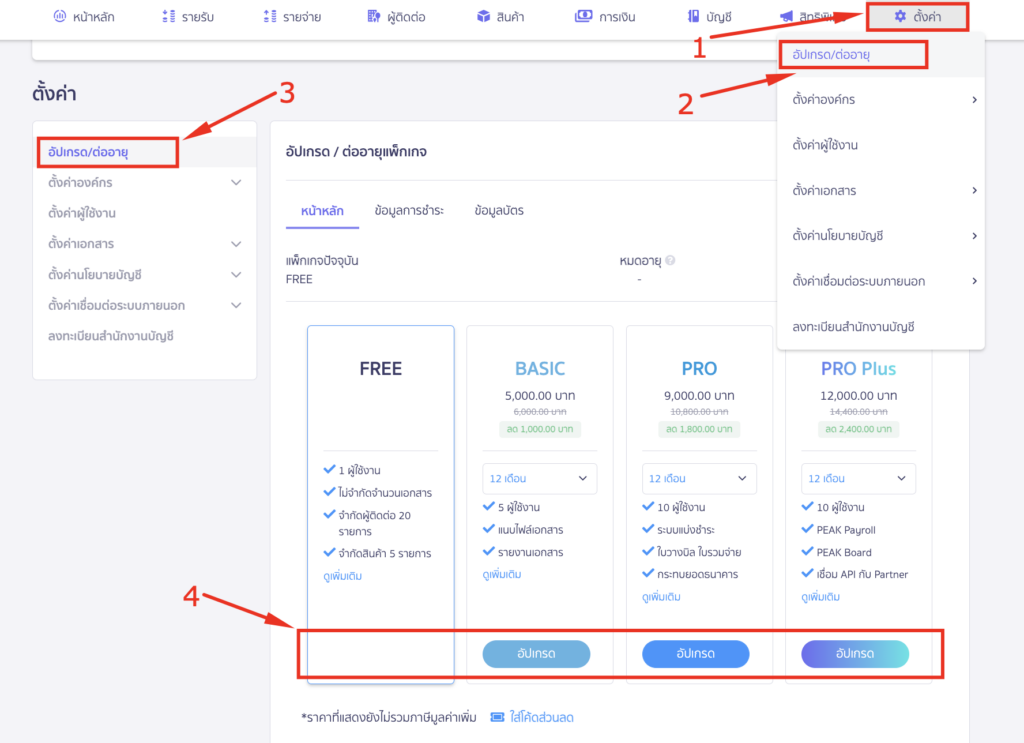
ขั้นตอนที่ 2 เมื่อกดปุ่ม “อัปเกรด” หรือ “ต่ออายุ” แล้ว PEAK จะแสดงให้ตรวจสอบข้อมูล แล้วกดปุ่ม “ยืนยัน”
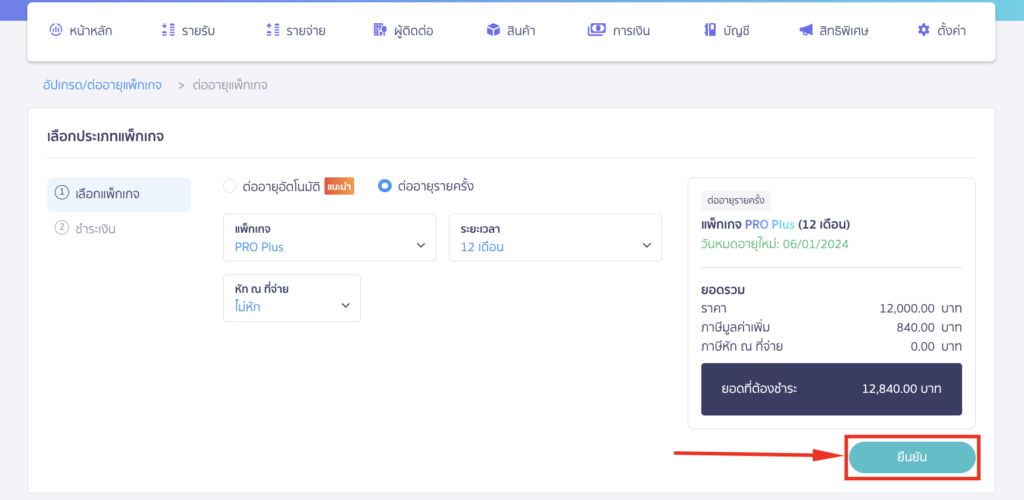
ขั้นตอนที่ 3 จากนั้นเลือกช่องทางการจ่ายชำระเงิน
ช่องทางที่ 1 การชำระเงินด้วย QR-CODE
ช่องทางที่ 2 การต่ออายุด้วยการโอนจ่ายชำระเงินพร้อมทั้งแนบสลิปการจ่ายชำระเงิน
ช่องทางที่ 3 การจ่ายชำระเงินด้วยบัตรเครดิตหรือบัตรเดบิต
ช่องทางที่ 1 การชำระเงินด้วย QR-CODE
เมื่อกด ชำระเงินด้วย QR-CODE แล้ว ให้เข้าไปที่ App มือถือของธนาคารที่เราจะใช้ชำระเงิน แล้วเลือกแสกน ให้นำกล้องมือถือมาแสกนที่รูป แล้วกดชำระ หลังจากกดชำระเงินแล้ว
ห้ามปิดหน้านี้เป็นเวลา 10 วินาที
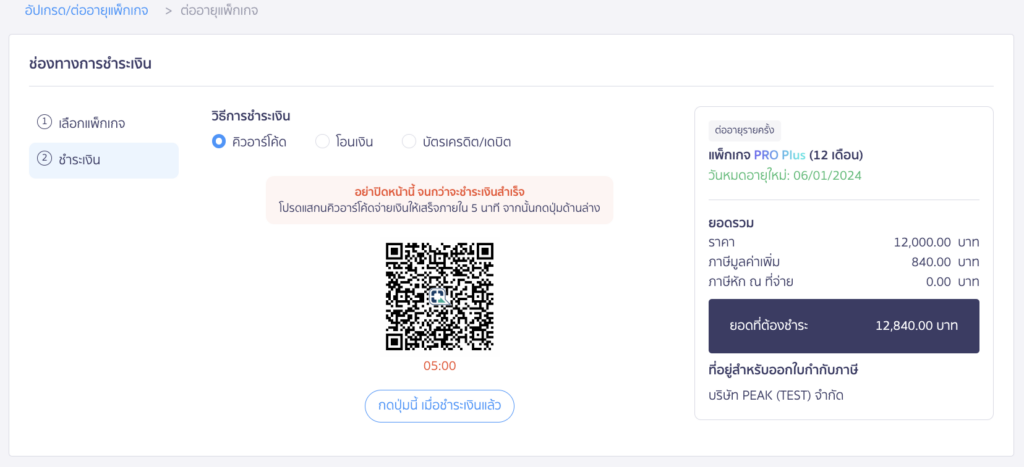
ช่องทางที่ 2 การต่ออายุด้วยการโอนจ่ายชำระเงินพร้อมทั้งแนบสลิปการจ่ายชำระเงิน
โดยใส่รายละเอียด วัน เวลาที่โอนเงิน หรือระบุหมายเหตุประกอบการบันทึกรายการจ่ายได้
จากนั้นแนบหลักฐานการโอนเงินหรือสลิปการโอน
โดยการ ‘ลากไฟล์มาวาง หรือ เพิ่มไฟล์ใหม่ ‘ จากนั้นกดปุ่ม “ยืนยัน”
หมายเหตุ ชำระค่าบริการผ่านทางการโอนเงินธนาคาร ไทยพาณิชย์ เลขบัญชี 1114338058 หรือทางพร้อมเพย์ 0105557083391 สำหรับกิจการที่เป็นนิติบุคคล ให้ลืมหักภาษี ณ ที่จ่ายได้ 3%
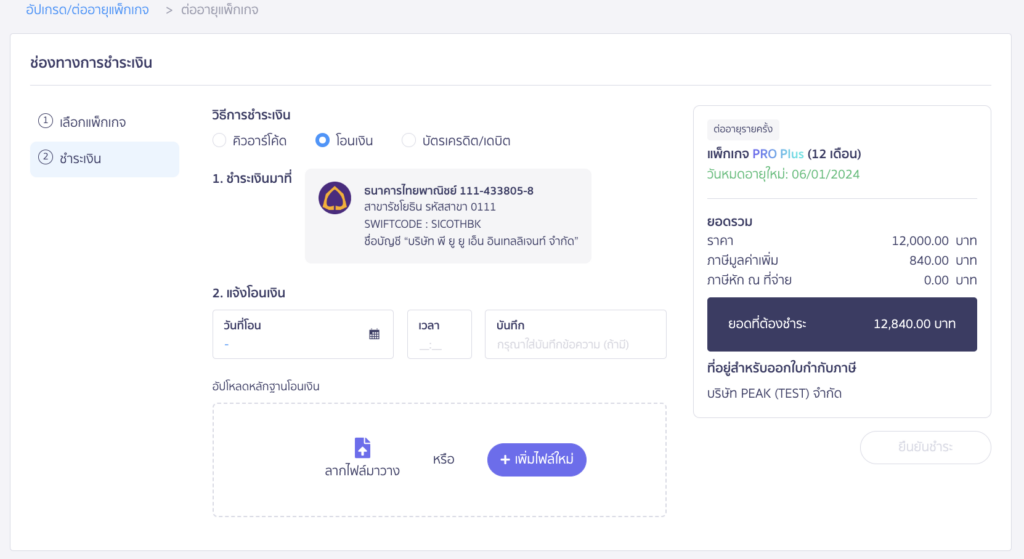
ช่องทางที่ 3 การจ่ายชำระเงินด้วยบัตรเครดิตหรือบัตรเดบิต
สามารถกดปุ่ม ‘+เพิ่มบัตร’ เพื่อเพิ่มข้อมูลบัตรเครดิต/เดบิต
จากนั้นกรอกข้อมูลรายละเอียดบัตรเครดิต เมื่อใส่รายละเอียดเรียบร้อยแล้ว กดปุ่ม “ยืนยันชำระ”
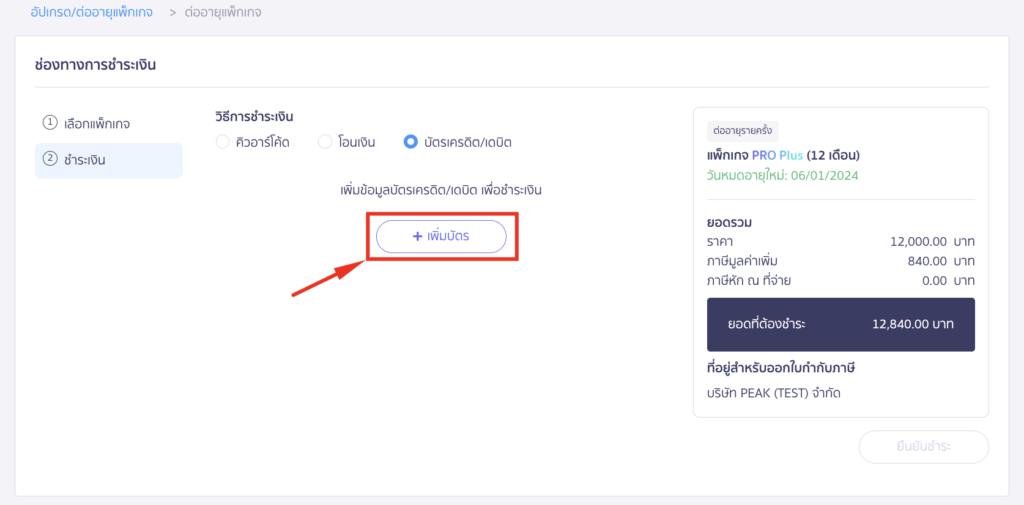
เมื่อชำระเงินเรียบร้อยแล้วจะมี Popup ข้อความแสดงว่า “ชำระเงินสำเร็จ” จากนั้นกดปุ่ม “ตกลง”

เมื่อกดตกลงระบบจะแสดงแพ็กเกจปัจจุบันและวันที่หมดอายุล่าสุดให้
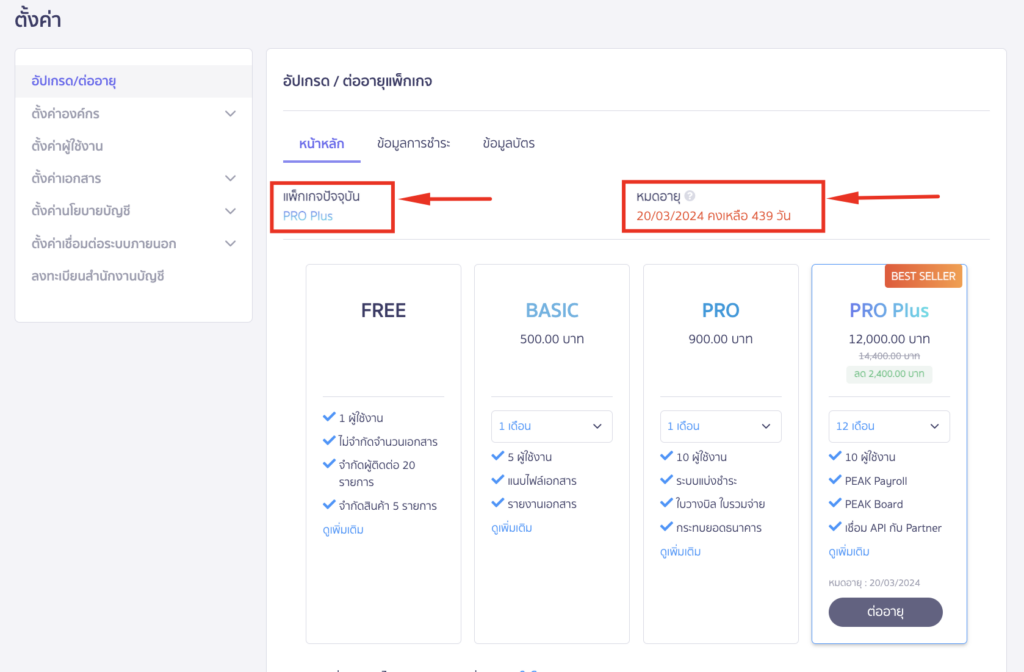
สามารถดูวิดิโอการอัปเกรด/ต่ออายุแพ็กเกจได้ที่ลิงก์ PEAK Account คลิปเดียวจบ ครบทุกการตั้งค่า วินาทีที่ 4:00
-จบขั้นตอนวิธีการอัปเกรด / ต่ออายุแพ็กเกจ-
